Firefox je celosvětově oblíbený internetový prohlížeč, který klade důraz na ochranu soukromí uživatelů. Podporuje různé webové technologie, jako jsou HTML, XML, XHTML, CSS (s rozšířeními), JavaScript, DOM, MathML, SVG, XSLT a XPath. Někteří uživatelé se však při prohlížení internetu setkávají s chybou PR_CONNECT_RESET_ERROR. Tato chyba se objeví, když počítač sice obdrží data ze serveru, ale nedokáže je správně zpracovat. Pokud se s tímto problémem potýkáte, nejste sami! Tento návod vám ukáže, jak efektivně řešit a opravit chybu resetování připojení ve Firefoxu. Pojďme na to!
Jak odstranit chybu resetování připojení ve Firefoxu
Zde uvádíme možné příčiny, které mohou vést k této chybě ve Firefoxu. Pochopení těchto faktorů vám usnadní použití vhodných metod pro odstranění problému.
- Jestliže máte ve svém antivirovém programu aktivované filtrování TCP protokolů, může docházet k častějším přerušením spojení mezi vámi a webovým serverem. To je běžné například u antivirového softwaru ESET.
- Dočasná data uložená v mezipaměti prohlížeče někdy mohou narušovat nová připojení k serverům a způsobit tak tuto chybu ve Firefoxu.
- Příliš přísné nastavení antivirového softwaru nebo firewallu Windows může vést k přerušování komunikace mezi uživatelem a webovým serverem.
- Používání VPN nebo proxy serveru může vyvolat bezpečnostní opatření webového serveru, což může způsobit tuto chybu.
- Některé sítě s omezeným přístupem mohou blokovat spojení s určitými webovými servery, což má za následek chybu ve Firefoxu.
- Kromě toho, zastaralá verze prohlížeče, problematická rozšíření nebo nesprávně nakonfigurované nastavení sítě také mohou způsobit tuto chybu.
Firefox je známý svou open-source povahou, která umožňuje uživatelům z celého světa přispívat kódem a rozšiřovat jeho funkcionalitu pomocí doplňků, témat a rozšíření. Dle statistik z prosince 2021 se řadí na čtvrté místo mezi nejpopulárnějšími prohlížeči pro stolní počítače, hned za Google Chrome, Safari a Microsoft Edge.
V následující části najdete seznam postupů pro odstranění této chyby ve Firefoxu. Metody jsou seřazeny od nejzákladnějších po pokročilé. Doporučujeme postupovat podle tohoto pořadí a po každém kroku zkontrolovat, zda se problém vyřešil.
Předběžné kroky
Prvním krokem při řešení chyby resetování připojení je ověření, zda máte stabilní připojení k internetu. Pokud je vaše síť nestabilní, bude se chyba objevovat na jakékoli webové stránce, kterou se pokusíte navštívit. Pokud se vám tedy tato chyba zobrazí ve Firefoxu, otevřete novou kartu a zkusíte načíst jinou webovou stránku. Pokud se chyba objeví na všech webových stránkách, je problém s vaším síťovým připojením. Zkontrolujte rychlost a šířku pásma. Níže naleznete několik dalších úvodních kroků, které vám mohou pomoci.
- Staré, poškozené nebo nekvalitní kabely mohou způsobovat přerušování připojení k internetu. I při vysoké rychlosti internetu nebudete mít stabilní připojení, pokud jsou kabely poškozené. Ujistěte se, že všechny kabely jsou v pořádku.
-
Pokud dochází ke konfliktům v síti, můžete je vyřešit restartováním routeru. Restartování routeru obnoví síťové připojení. Někteří uživatelé uvádějí, že změny v nastavení konfigurace se projeví až po restartování routeru. Postupujte podle následujících kroků:
1. Najděte tlačítko napájení na zadní straně routeru.
2. Jednou stiskněte tlačítko pro vypnutí.

3. Odpojte napájecí kabel routeru a vyčkejte, dokud se kondenzátory zcela nevybijí.
4. Poté znovu připojte napájecí kabel a po minutě router zapněte.
5. Počkejte, až se síťové připojení obnoví a znovu se pokuste přihlásit.
Pokud se chyba objevuje pouze na konkrétní webové stránce, problém není s vaším internetovým připojením a můžete použít níže uvedené metody pro odstranění problému.
Metoda 1: Vymazání mezipaměti prohlížeče Firefox
Dočasné soubory, například poškozená mezipaměť prohlížeče, mohou způsobit přerušení spojení mezi vaším počítačem a webovým serverem. To může vést k této chybě ve Firefoxu. Zkuste vymazat mezipaměť prohlížeče a ověřte, zda tím chybu resetování připojení ve Firefoxu opravíte. Postupujte podle následujících kroků.
1. Spusťte prohlížeč Firefox.
2. Klikněte na ikonu nabídky (tři vodorovné čárky) v pravém horním rohu.
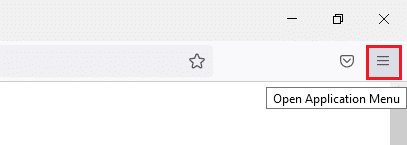
3. Z rozbalovací nabídky vyberte možnost „Nastavení“.
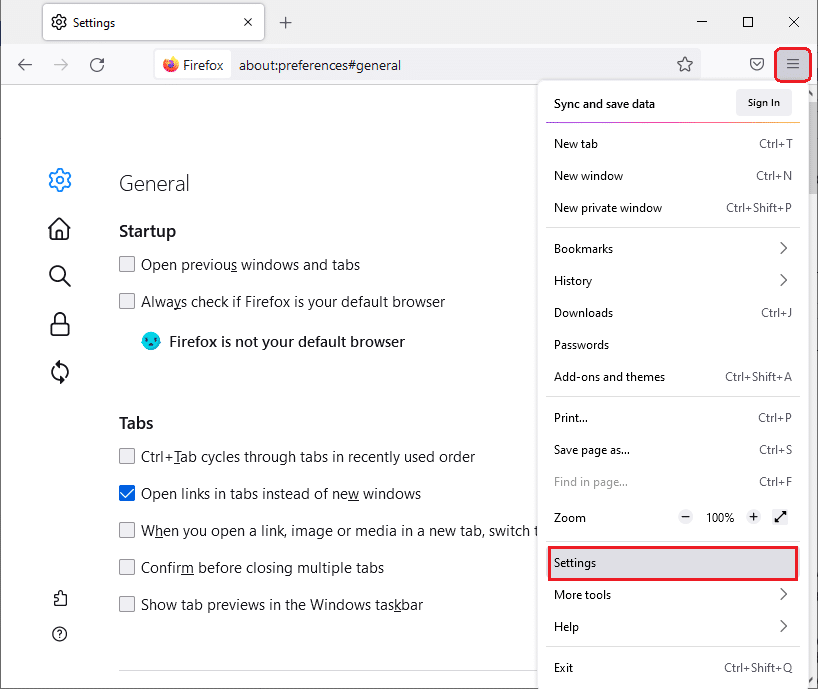
4. V levém panelu klikněte na „Soukromí a zabezpečení“.
5. V sekci „Soubory cookie a data stránek“ klikněte na „Vymazat data…“.
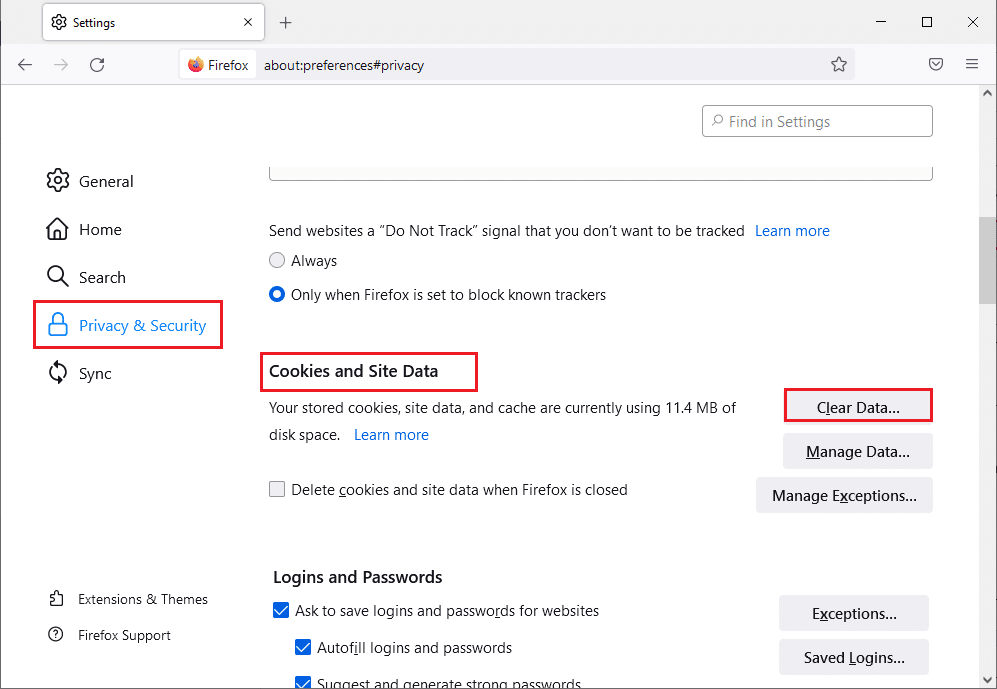
6. Zrušte zaškrtnutí políčka u „Cookies a data stránek“ a zaškrtněte políčko u „Webový obsah uložený v mezipaměti“.
Poznámka: Zrušením zaškrtnutí „Cookies a data stránek“ smažete všechny soubory cookies a data uložená ve Firefoxu, odhlásíte se z webových stránek a odstraníte offline webový obsah. Vymazání webového obsahu uloženého v mezipaměti nemá na vaše přihlášení žádný vliv.
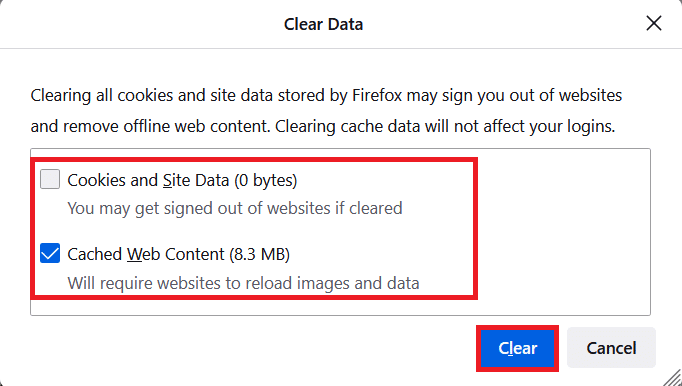
7. Klikněte na tlačítko „Vymazat“ pro vymazání uložených souborů cookies.
8. Poté klikněte na tlačítko „Spravovat data…“.
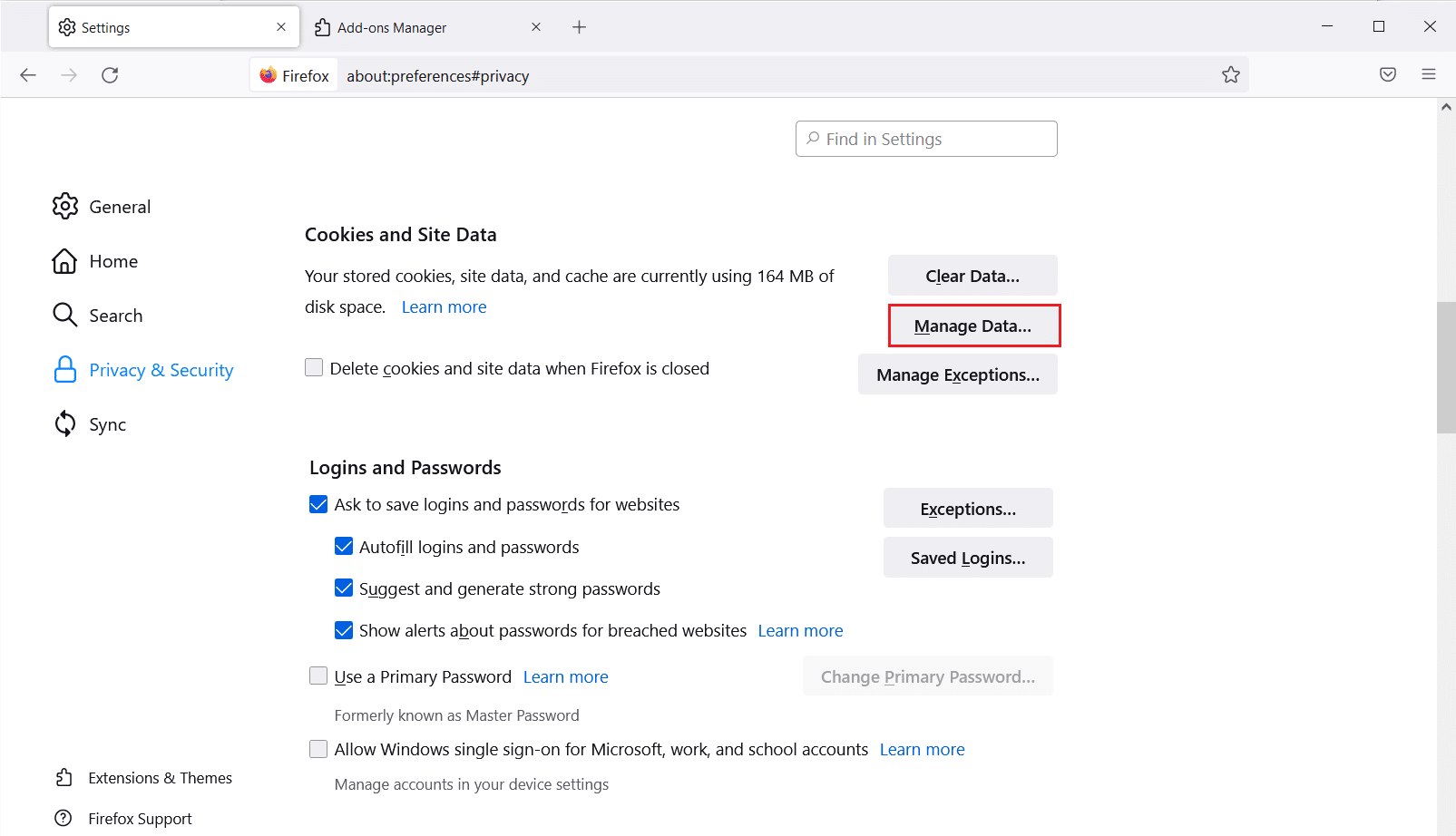
9. Do pole „Hledat weby“ zadejte název webové stránky, jejíž soubory cookies chcete odstranit.
10A. Vyberte webové stránky a kliknutím na „Odebrat vybrané“ odstraňte jen vybrané položky.
10B. Případně kliknutím na „Odebrat vše“ odstraníte všechny cookies a data úložiště.
11. Nakonec klikněte na tlačítko „Uložit změny“.
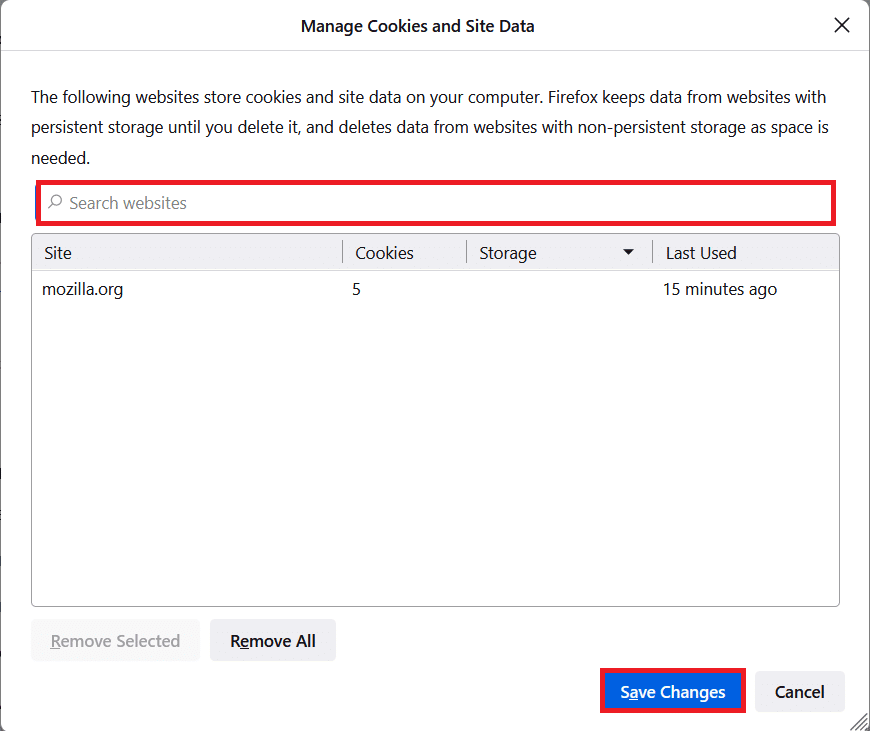
12. Zavřete prohlížeč a restartujte počítač.
Metoda 2: Aktualizace rozšíření Firefoxu
Pokud máte ve svém prohlížeči aktivní problematická rozšíření, může docházet k chybě resetování připojení. Chcete-li tento problém vyřešit, aktualizujte rozšíření ve svém prohlížeči. Postupujte podle následujících instrukcí.
1. Klikněte na ikonu „Menu“ (tři vodorovné čárky) v prohlížeči Firefox.
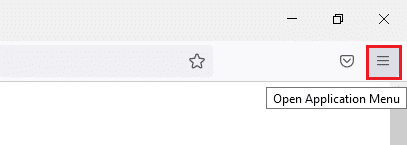
2. Vyberte „Doplňky a motivy“.
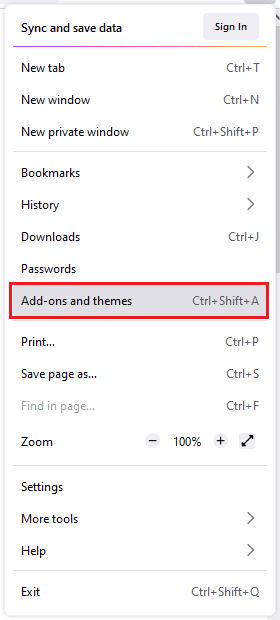
3. V levém panelu klikněte na „Rozšíření“ a u požadovaného rozšíření klikněte na ikonu ozubeného kola.
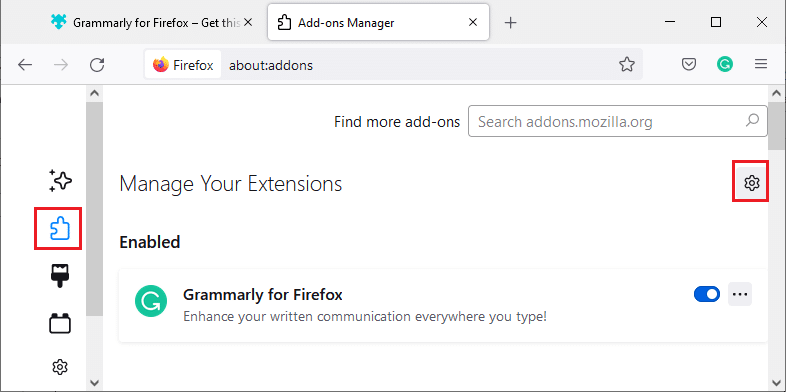
4. Vyberte „Zkontrolovat aktualizace“.
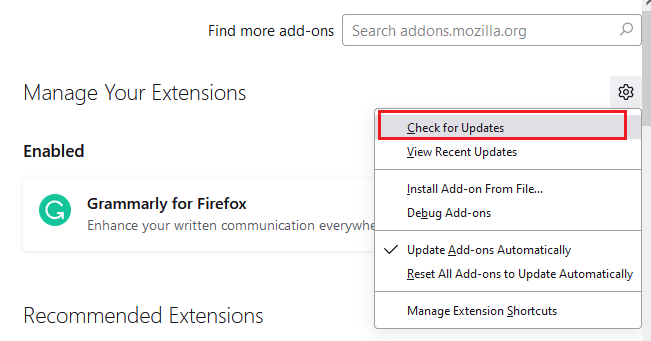
5A. Pokud jsou dostupné aktualizace, aktualizujte rozšíření podle pokynů na obrazovce.
5B. Pokud aktualizace nejsou k dispozici, zobrazí se zpráva „Nebyly nalezeny žádné aktualizace“.
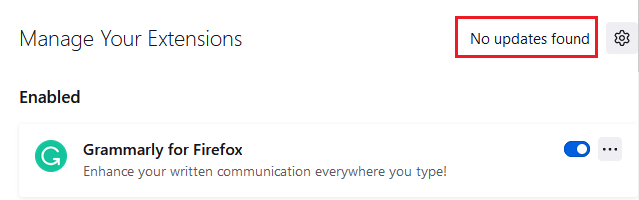
Metoda 3: Zakázání nebo odebrání rozšíření Firefoxu
Pokud aktualizace rozšíření nevedla k vyřešení problému, můžete je deaktivovat dle následujícího postupu:
Možnost I: Zakázání rozšíření
1. Přejděte na stránku „Doplňky a motivy“ ve Firefoxu, jak je uvedeno v Metodě 2.
2. V levém panelu klikněte na „Rozšíření“ a vypněte přepínač u vybraného rozšíření (např. Grammarly pro Firefox).
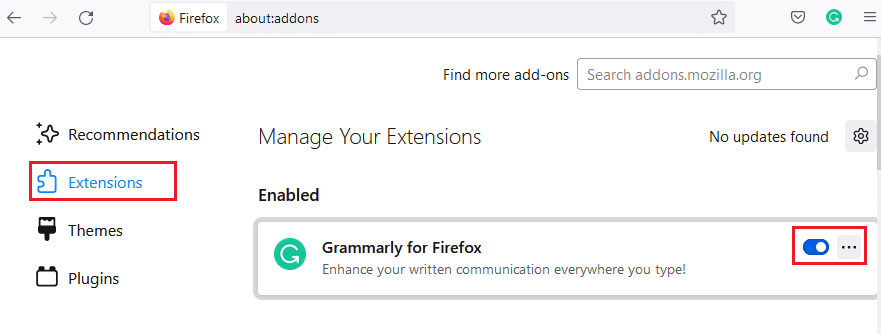
Podobně deaktivujte všechna rozšíření jedno po druhém a průběžně kontrolujte, které z nich způsobuje problém.
Možnost II: Odebrání rozšíření
1. Přejděte do „Mozilla Firefox“ > „Doplňky a motivy“ > „Rozšíření“, jak je popsáno v Metodě 2.
2. Klikněte na ikonu se třemi tečkami u rozšíření a vyberte „Odebrat“.
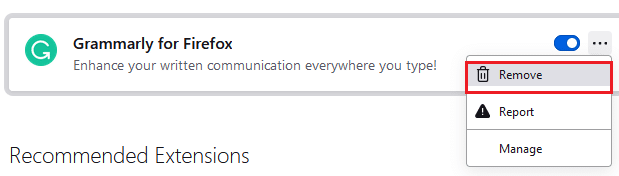
Metoda 4: Zakázání režimu „Pracovat offline“
Webové stránky, které jste navštívili, se ukládají do mezipaměti Firefoxu. Pokud nejste připojeni k žádné síti, můžete tyto stránky stále navštívit pomocí možnosti „Pracovat offline“. Někdy může tato funkce způsobit chybu PR_CONNECT_RESET_ERROR ve Firefoxu. Chcete-li vypnout režim „Pracovat offline“, postupujte podle následujících kroků.
1. Spusťte Firefox.
2. Klikněte pravým tlačítkem na ikonu „Menu“.
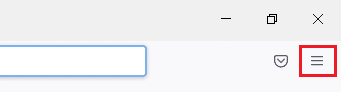
3. Vyberte „Nabídka“.
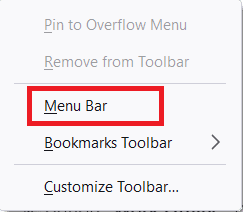
4. V horní části obrazovky klikněte na „Soubor“.
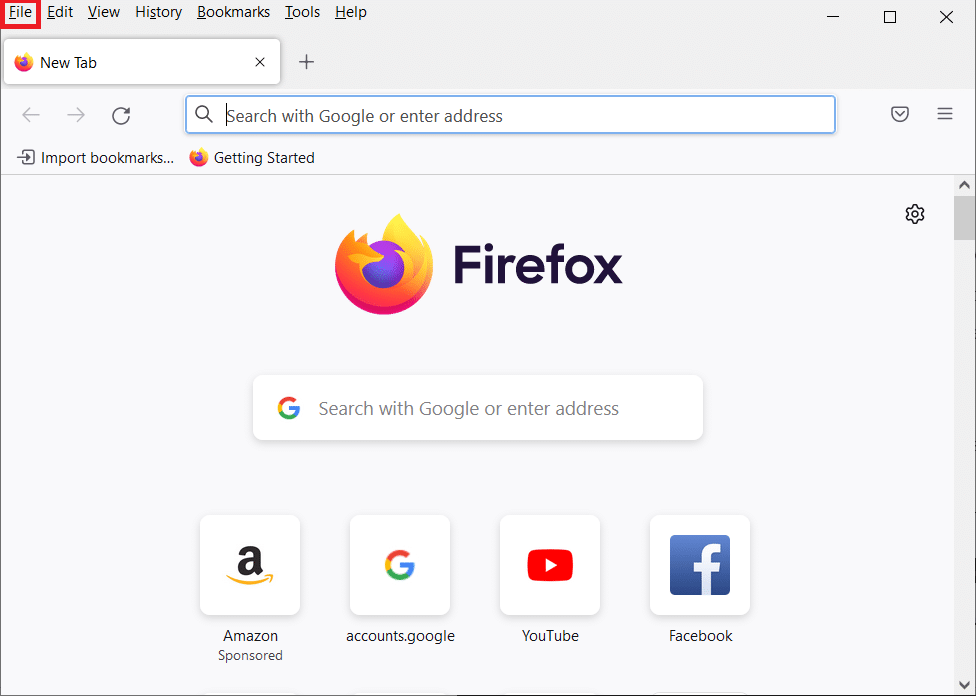
5. Zrušte zaškrtnutí u možnosti „Pracovat offline“.

Metoda 5: Zakázání předběžného načítání DNS
Funkce předběžného načítání DNS může urychlit prohlížení ve Firefoxu. Pokud však dojde k chybě, může narušit normální načítání stránek a vést k chybě resetování připojení. Zkuste vypnout funkci předběžného načítání DNS podle následujících pokynů.
1. Otevřete Firefox, do adresního řádku napište about:config a stiskněte Enter.
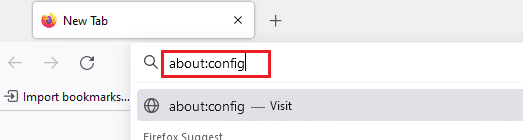
2. Klikněte na „Přijímám riziko a chci pokračovat“.
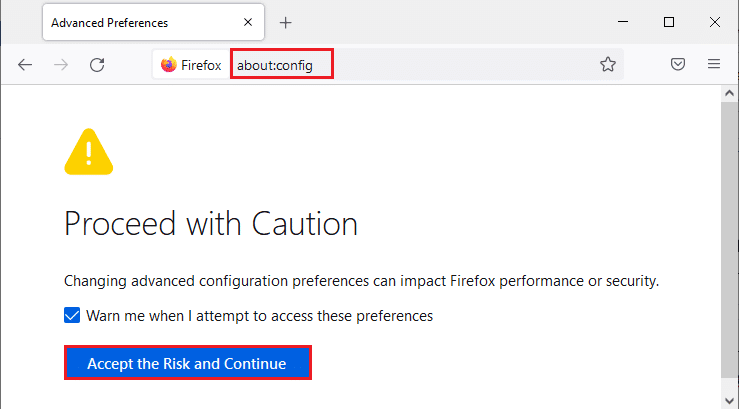
3. Do vyhledávacího pole zadejte network.dns.disablePrefetch a stiskněte Enter.

4. Kliknutím na přepínač změňte hodnotu network.dns.disablePrefetch z „False“ na „True“.
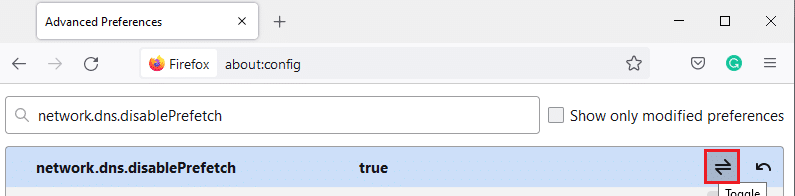
5. Obnovte stránku a zkontrolujte, zda se problém s PR_CONNECT_RESET_ERROR ve Firefoxu vyřešil.
Metoda 6: Zakázání IPv6
Protokol IPv6 je výchozí protokol, který používá několik prohlížečů. Nicméně, tento protokol někdy může rušit provoz prohlížeče a způsobovat výše zmíněné problémy. Pro odstranění chyby vypněte IPv6 dle následujícího postupu.
1. Otevřete Firefox a přejděte na stránku about:config, poté klikněte na „Přijímám riziko a chci pokračovat“.
2. Do vyhledávacího pole zadejte network.dns.disableIPv6.
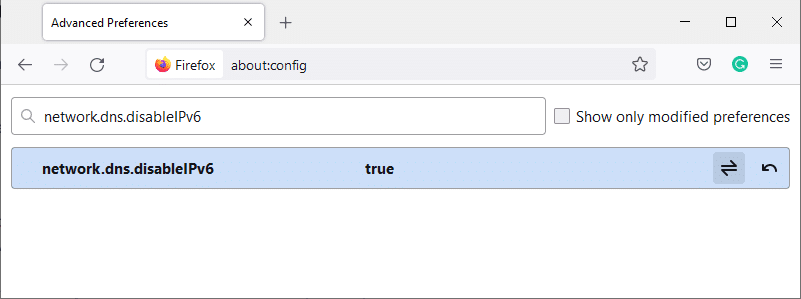
3. Kliknutím na přepínač změňte nastavení na „True“.
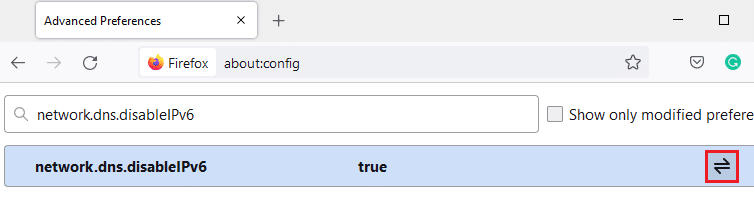
4. Obnovte stránku.
Metoda 7: Úprava nastavení „Nesledovat“
Tato možnost odesílá hlavičku prohlížeče, která webové stránky informuje, že si nepřejete být sledováni pomocí cookies. Nicméně, tato funkce může také způsobovat chybu PR_CONNECT_RESET_ERROR ve Firefoxu. Chcete-li ji vypnout, postupujte podle následujících kroků.
1. Spusťte Firefox.
2. Klikněte na ikonu „Menu“ v pravém horním rohu obrazovky.

3. Z rozbalovací nabídky vyberte „Nastavení“.
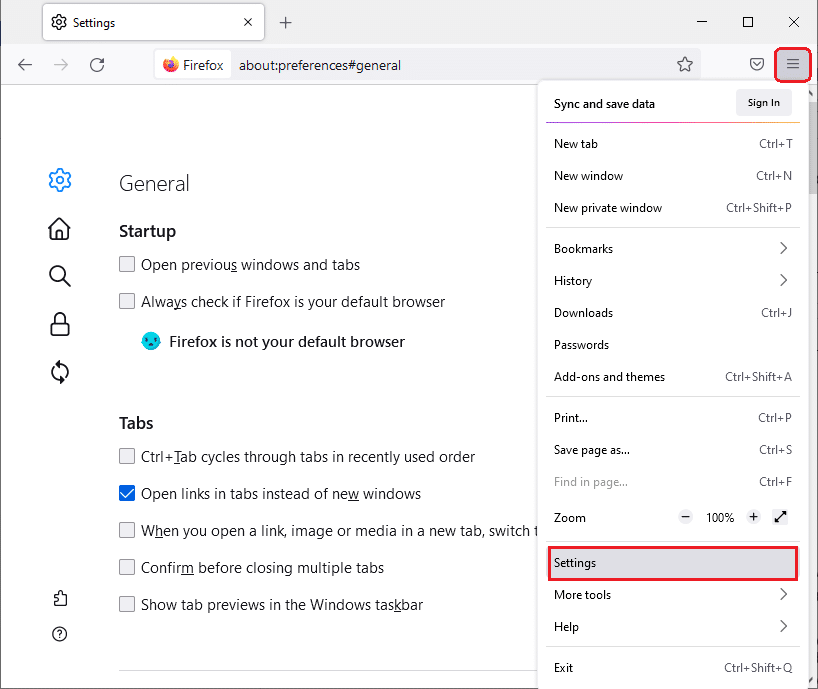
4. V levém panelu klikněte na „Soukromí a zabezpečení“.
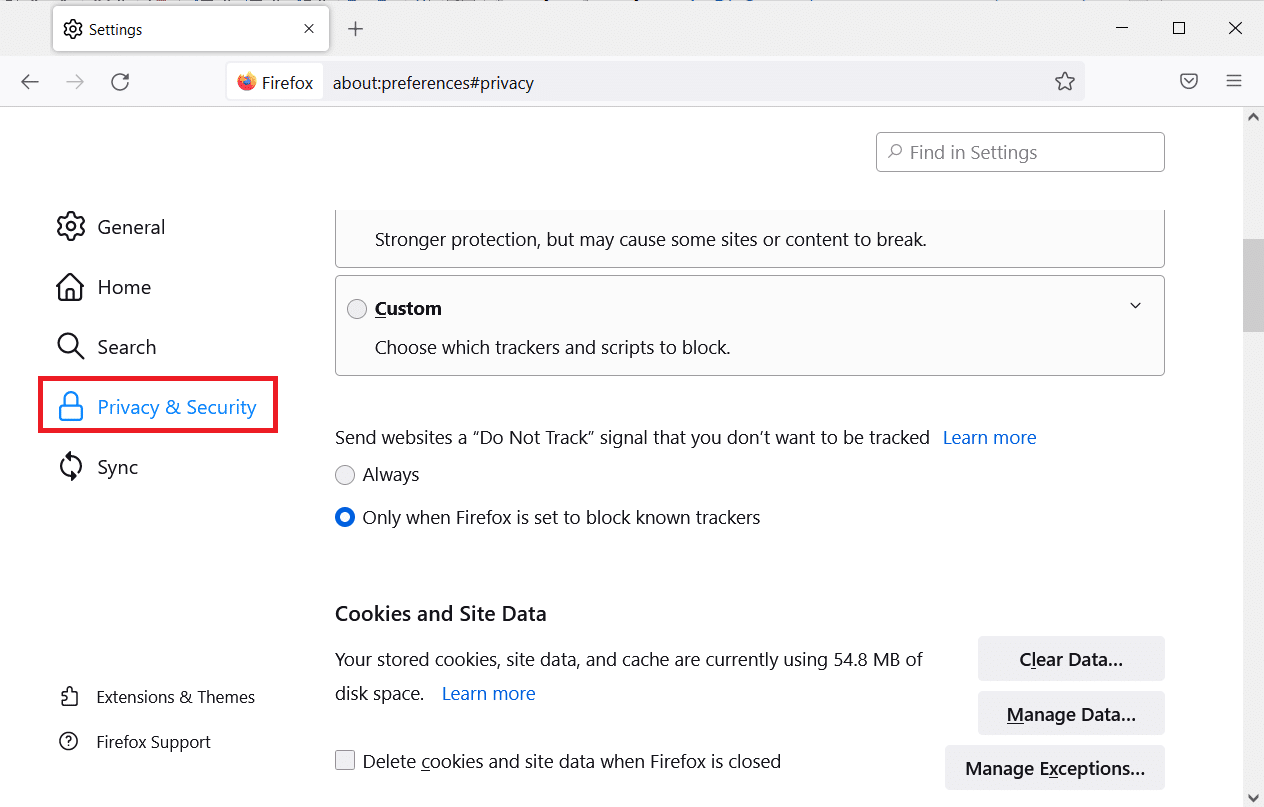
5. V sekci „Posílat webovým stránkám signál „Nesledovat”“ vyberte možnost „Vždy“.
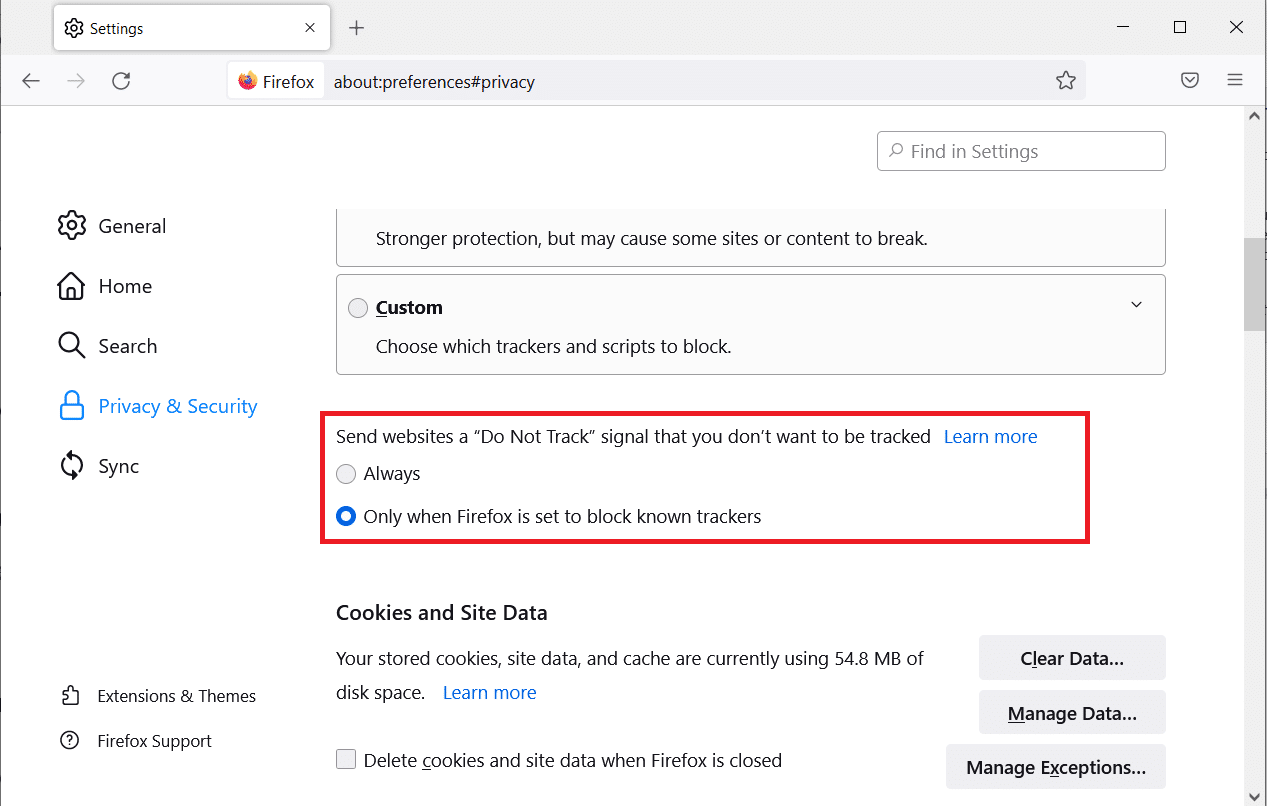
Metoda 8: Resetování TCP/IP
Někteří uživatelé uvádějí, že problém s chybou ve Firefoxu vyřešili resetováním konfigurace TCP/IP. Postupujte podle následujících kroků, které vám pomohou vyřešit problém PR_CONNECT_RESET_ERROR ve Firefoxu.
1. Stiskněte klávesu Windows, zadejte „příkazový řádek“ a klikněte na „Spustit jako správce“.

2. Zadejte následující příkazy jeden po druhém do okna příkazového řádku a po každém z nich stiskněte klávesu Enter:
ipconfig /release ipconfig /all ipconfig /flushdns ipconfig /renew

3. Vyčkejte na dokončení příkazů a restartujte počítač.
Metoda 9: Odstranění položek z katalogu Winsock
Winsock umožňuje vašemu operačnímu systému navázat připojení TCP/IP, kdykoli se připojíte k síti. Nicméně, pro navázaná připojení se vytváří několik záznamů, které mohou vést k chybě PR_CONNECT_RESET_ERROR ve Firefoxu. Vymažte je podle následujících pokynů.
1. Přejděte do nabídky hledání, zadejte „příkazový řádek“ a klikněte na „Spustit jako správce“.
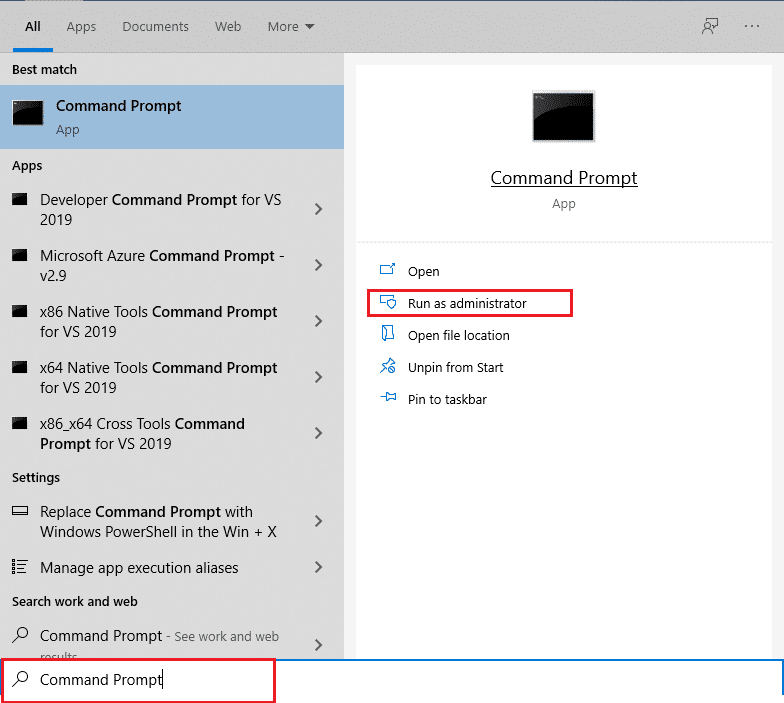
2. Zadejte níže uvedený příkaz a stiskněte Enter:
reset netsh winsock
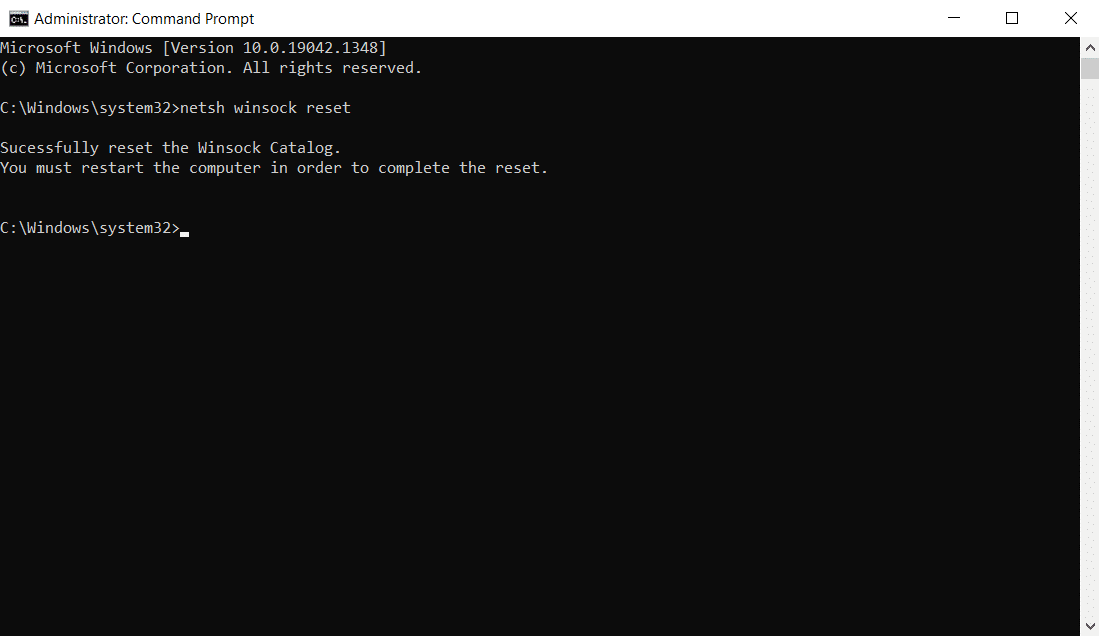
Metoda 10: Úprava nastavení sítě LAN
K problémům PR_CONNECT_RESET_ERROR může docházet i z důvodu problémů s připojením k síti. Ty můžete vyřešit resetováním nastavení místní sítě (LAN) podle následujícího postupu.
1. Stiskněte klávesu Windows, zadejte „Ovládací panely“ a klikněte na „Otevřít“.
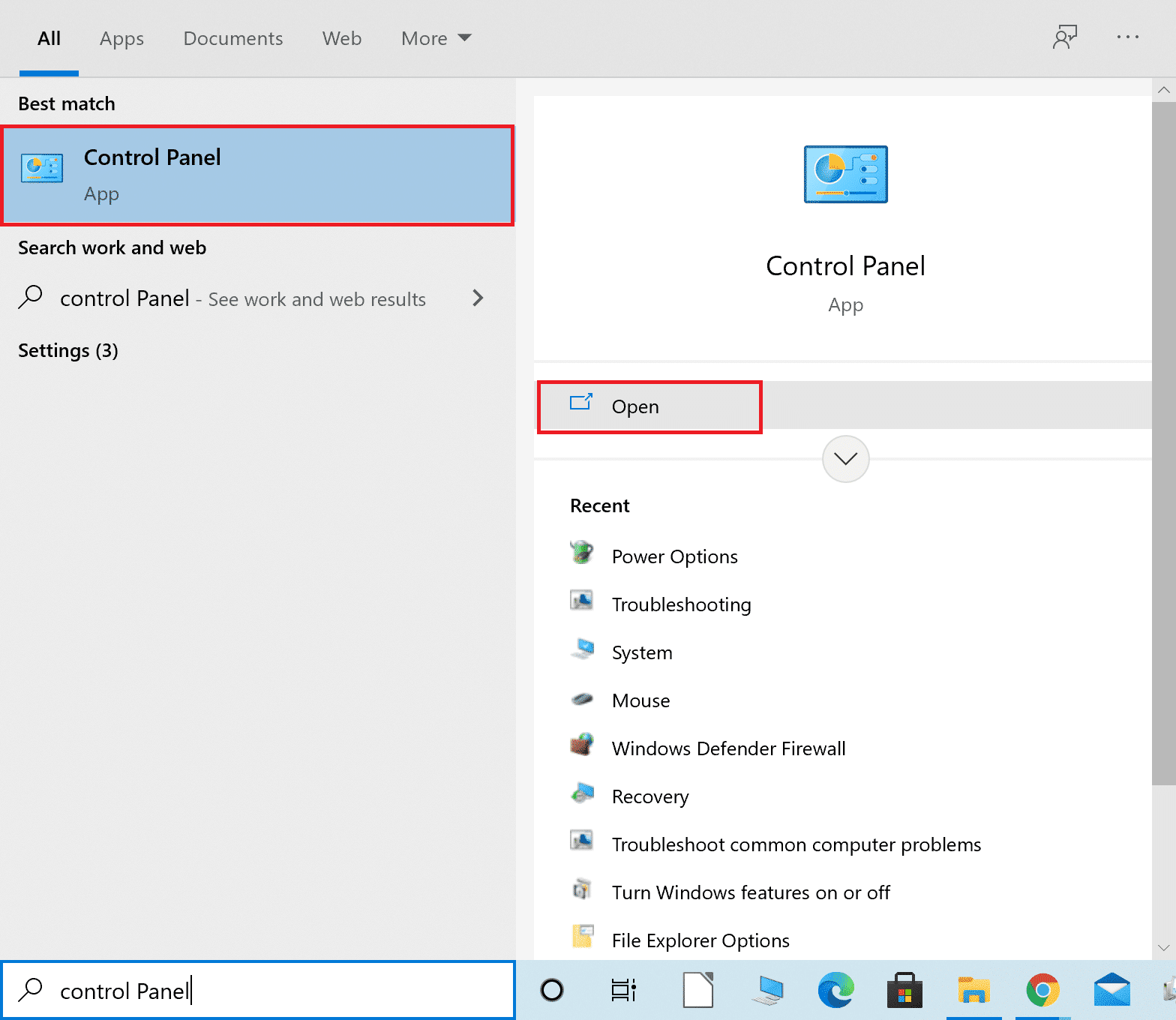
2. Změňte volbu „Zobrazit podle“ na „Kategorie“.
3. Vyberte „Síť a Internet“.
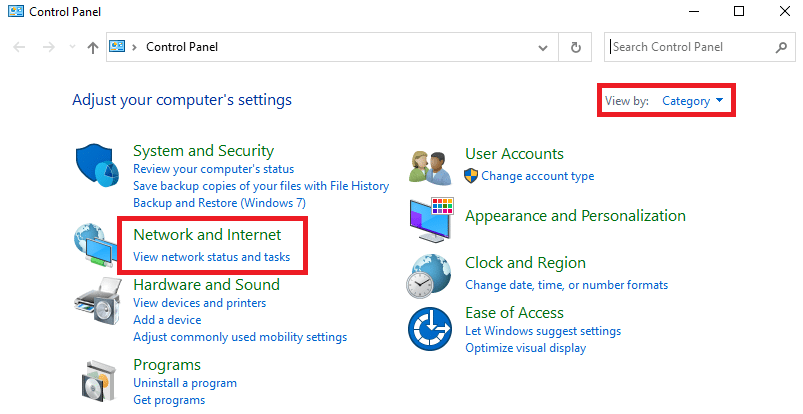
4. Klikněte na „Možnosti Internetu“.
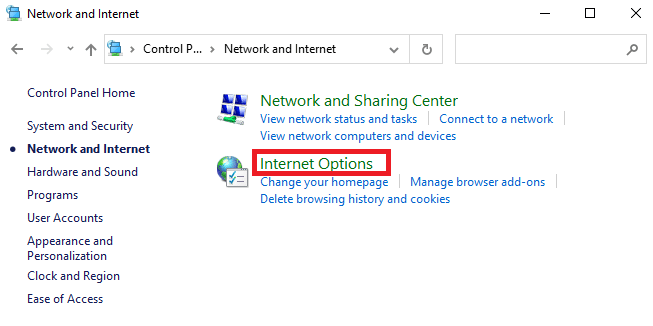
5. V okně „Vlastnosti Internetu“ přejděte na kartu „Připojení“.
6. Vyberte „Nastavení místní sítě LAN“.
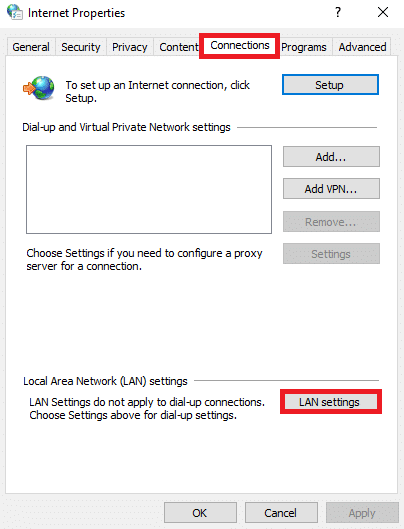
7. Zaškrtněte políčko „Automaticky detekovat nastavení“ a ujistěte se, že políčko „Použít proxy server pro síť LAN“ není zaškrtnuté.
Poznámka: Tuto volbu můžete znovu aktivovat, když ji budete potřebovat.
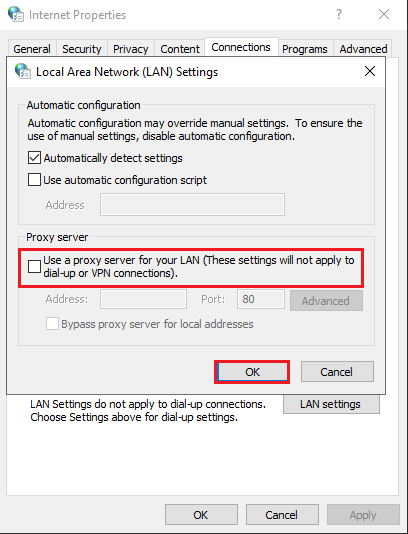
8. Klikněte na „OK“ pro uložení změn a ověřte, zda se problém vyřešil.
Metoda 11: Odstranění profilů WLAN
Profily WLAN (Wireless) se vytvářejí při každém připojení k bezdrátové síti. Každý profil obsahuje jedinečný název sítě, klíče a další související nastavení, která pomáhají vašemu systému připojit se k síti. Profily WLAN můžete odebrat dle následujícího postupu a opravit tak chybu PR_CONNECT_RESET_ERROR ve Firefoxu.
1. Stisknutím kláves Windows + R otevřete Nastavení.
2. Klikněte na „Síť a internet“.
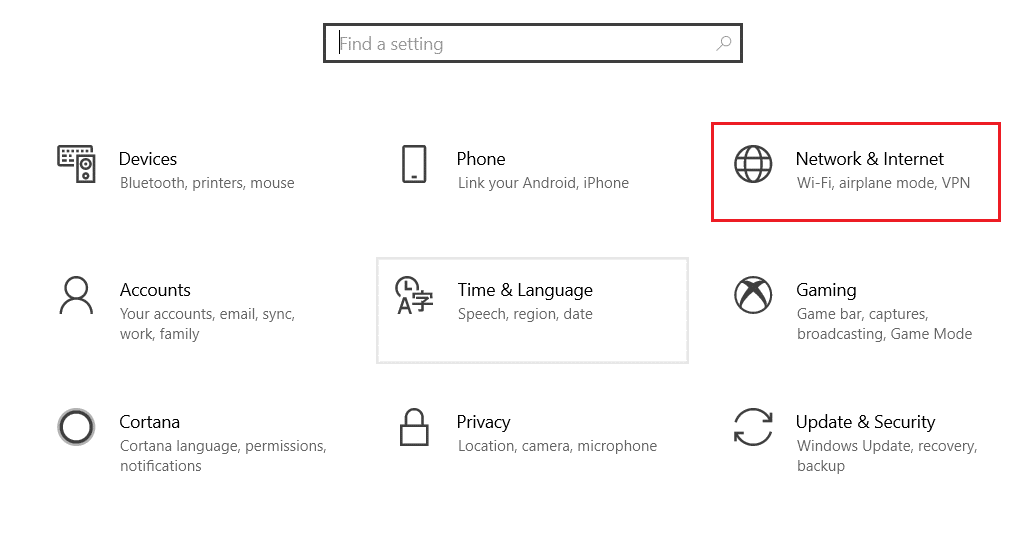
3. V levém panelu klikněte na „Wi-Fi“.
<img decoding=“async“ class=“alignnone wp-image-76787″ width=“700″ height=“5